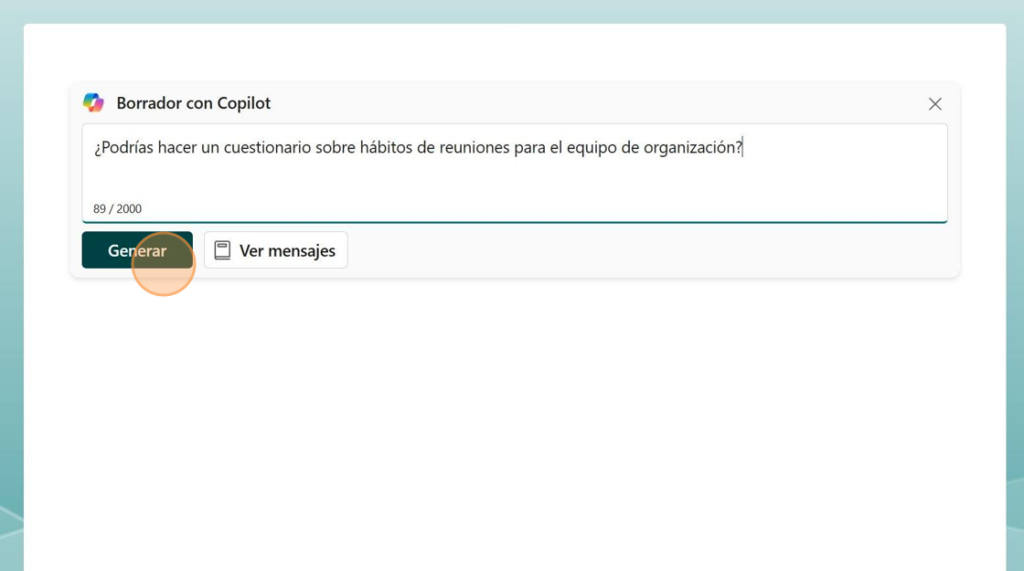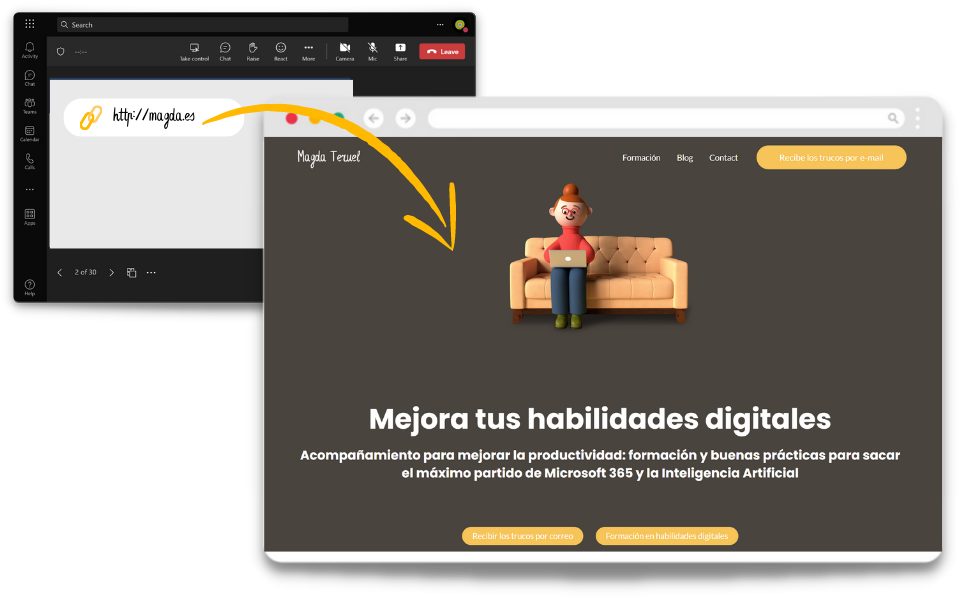Si eres fan de los Formularios y fan de las Presentaciones, te va a encantar la novedad que te traigo: ya podemos poner Formularios en modo Presentación en PowerPoint. 🥳
Conté el otro día esta funcionalidad de Forms para poder presentar los resultados en tiempo real.
Y ya conté también hace tiempo que puedes incrustar formularios en PowerPoint para que quien esté visualizando esa presentación pueda responder. ➡️Este es ideal para meter cuestionarios dentro de cursos 💡
Pues la novedad de hoy es que puedes incrustar los formularios en modo presentación en tus diapositivas. Ya no necesitas utilizar otras aplicaciones, ni siquiera cambiar de ventana.
Así puedes interactuar con tu audiencia en tiempo real y darle dinamismo a la presentación. Recibirás feedback al instante y conseguirás que la gente participe más. Vamos, todo ventajas. 👌
Y ahora, ¿cómo se usa? 🤨
🔻Aquí va el paso a paso para usar el Modo Presentador de Formularios en PowerPoint: 🎯
1️⃣ Lo primero que necesitas es insertar un formulario o cuestionario en tus diapositivas de PowerPoint. En la pestaña “Insertar”, verás el icono de Formularios. Ahí podrás crear un formulario nuevo o insertar uno que ya tengas. 📑
2️⃣ Cuando tengas tu formulario listo, te tocará decidir: “Presentar para reunión interactiva” o “Recoger respuestas sin conexión”. Si eliges la primera opción, estarás listo para interactuar en directo con tu audiencia y recibir respuestas en tiempo real. 🕒
3️⃣ Si eliges “Recoger respuestas sin conexión”, el formulario se podrá rellenar directamente en la diapositiva, permitiendo a los receptores responder más tarde. 📬
Con el Modo Presentador de Formularios en PowerPoint, las presentaciones ya no son un monólogo. Prepárate para transformar tus presentaciones en diálogos con tu audiencia. 🎉🖥️